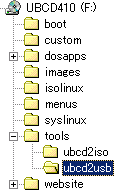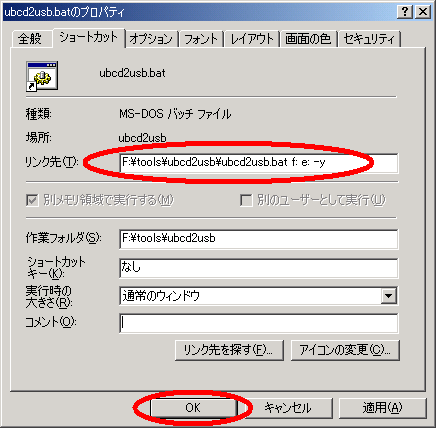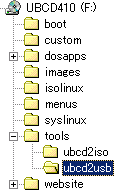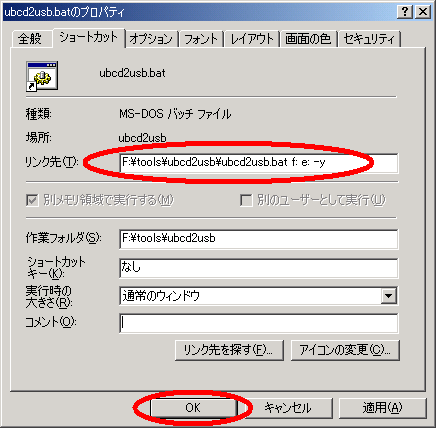Ultimate Boot CD をUSBメモリで利用する
平成20年(2008年)09月6日 更新
Ultimate Boot CD をUSBメモリへインストールする方法。
memtest86+などのメモリ検査ツール、各社HDD用の診断ツール、
その他たくさんの1FD系ツールをUSBメモリから選択起動し、利用できる。
内容の間違いやリンク切れがありましたら、指摘していただけると幸いです。
掲示板または
メール
にて遠慮なくお願い致します。
注意
-
USBメモリ内のデータは消去されますので、必要なデータが入っていないか確認してください。
また、トラブルを避けるため、ほかのUSBメモリやUSB接続のドライブ類は取り外しておくことをお勧めします。
-
管理者権限を持つユーザーで実行する必要があります。
用意するもの
- HP USB Disk Storage Format Tool
- Ultimate Boot CD のISOイメージ
-
CD-Rドライブと空のCD(CDに焼く場合)、
または、仮想CDドライブ(Daemon Tools など)、
または、ISOイメージからファイルを取り出せるソフト(UltraISOなど)
-
SYSLINUX
一番下にある、最新バージョンのzip形式(syslinux-3.71.zip)をダウンロードするといいでしょう。
手順
-
HP USB Disk Storage Format Tool を使用し、USBメモリをFAT16でフォーマットする。
-
Ultimate Boot CD の全ファイルをUSBメモリにコピーする。
Ultimate Boot CD のISOイメージを、CDに焼くか、仮想CDにマウントするか、
ISOイメージからファイルを取り出せるソフトで開き、
すべてのファイル・フォルダをUSBメモリにコピーします。
-
Ultimate Boot CD の isolinux フォルダ内にある全ファイルをUSBメモリのルートにコピーし、
その中の isolinux.cfg というファイルの名前を syslinux.cfg に変更する。
-
SYSLINUX の圧縮ファイルを解凍する。
-
コマンドプロンプトを起動し、SYSLINUX の解凍先の win32 フォルダにある syslinux.exe を、
ドラッグアンドドロップする。すると、syslinux.exe のパスが自動的に入力されるので、
USBメモリのドライブ名(例えば F:)を半角スペースを空けて追加入力し、Enterキーを押す。
参考リンク
注意
-
エクスプローラなどで、この方法を使ったUSBメモリにアクセスすると、しばらくの間応答しなくなります。
また、USBメモリ内のファイルをWindows上で見ることはできません。
-
USBメモリ内のデータは消去されますので、必要なデータが入っていないか確認してください。
-
ほかのUSBメモリやUSB接続のドライブ類は取り外しておいてください。
取り外さないとエラーになります。
-
ubcd2usb.bat は、管理者権限を持つユーザーで実行する必要があります。
用意するもの
- Ultimate Boot CD のISOイメージ
- CD-Rドライブと空のCD、または、仮想CDドライブ(Daemon Tools など)
手順
-
Ultimate Boot CD のISOイメージをCDに焼くか、仮想CDにマウントします。
-
Ultimate Boot CD の tools\ubcd2usb フォルダにある ubcd2usb.bat のショートカットを作成します。
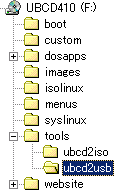

-
ubcd2usb.bat のショートカットのプロパティを開き、リンク先に、Ultimate Boot CD のドライブ名、
USBメモリのドライブ名、-y を、それぞれ半角スペースで区切って追加。
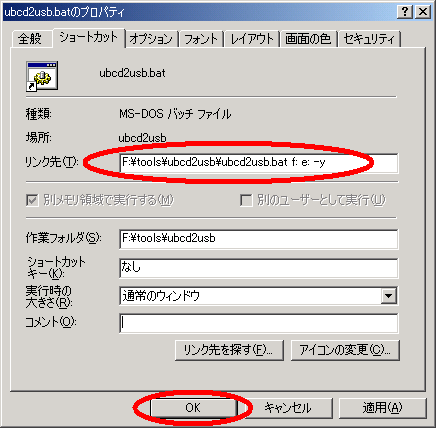
-
ubcd2usb.bat のショートカットを実行します。
すると、コマンドプロンプトの黒いウィンドウが表示され、USBメモリへの書き込みが始まります。
しばらくして、コマンドプロンプトのウィンドウが消えたら完成です。

参考リンク
Created by ez-HTML